4 核心工具
SDK 核心工具在整个 BLE 开发过程中扮演重要角色。
4.1 向导
向导(Wizard) 是整个开发周期中的推荐入口。我们用这个工具创建、打开项目,编辑项目数据,迁移项目版本等。
创建项目
Wizard的新项目向导辅助我们建立新项目。在向导里,可以选择喜欢的 IDE,蓝牙角色,编辑广播、配置数据, 使能 FOTA、日志,等等。项目创建后,向导同时会生成以下只供
Wizard使用的文件——不要删除这些文件,否则Wizard将无法正常工作:$(ProjectName).ingw这个文件的文件名与与项目相同,但是扩展名为
.ingw。它包含关于项目和 SDK 的关键信息。 如果没有这些信息,就无法进行版本迁移。
广播数据编辑器(Advertising Data Editor)
这个编辑器帮助我们生成广播数据。它也可用从主菜单
Tools->Advertising Data Editor ...打开。GATT 配置编辑器(GATT Profile Editor 或者 GATT/ATT Database Editor)
这个编辑器帮助我们生成 GATT 配置数据。它也可从主菜单
Tools->Profile Database Editor ...打开。这个编辑器支持三种类型的服务:SIG 定义的服务,INGChips 定义的服务, 以及用户自定义的服务。用户自定义服务需要事先定义(见后文)然后才能添加。
管理自定义服务
这个编辑器可以通过主菜单
Tools->Manage Custom GATT Services ...打开。 我们可以添加、删除、编辑自定义服务。自定义服务和特征的名字都以安装时指定的公司名称作为前辍。公司名称可以通过
Environment Options修改。迁移
当更新了 SDK 版本后,platform 占用的 Flash 和 RAM 可能发生变化,项目的设置也就需要相应更新。 这个过程可以通过在项目上点击右键,然后选择
Check & Fix Settings ...自动完成。
在使用迁移功能之前 务必 先对项目做备份:将项目提交到版本管理系统或者直接备份所有文件。
4.2 下载器
4.2.1 介绍
下载器可以将最多 6 个映像文件(二进制文件)通过 UART 或者 USB 烧录到芯片。 它需要芯片内的引导程序(Bootloader)的配合。Bootloader 可以通过以下途径进入 Flash 下载状态:
使能 Boot 引脚17(这是最常用的情况),或者
将 Flash 里的入口地址设为非法值(仅适用于 ING918xx)。
当芯片上电时,Bootloader 会检查上述各个条件,只要有一条满足,就会进入下载状态,并发送握手信息。 当 ING916 进入 Flash 下载状态时,Bootloader 还将检查 GPIO15:如果其电平为高,USB 端口也将被启用。
不同类型调试器的使用提示:
ING-DAPLink:点击下载器主界面上的“Load”按钮或调试器上的“Load”按钮将使引导加载程序进入 Flash 下载模式;
其他调试器:点击调试器上的“Load”按钮将使引导加载程序进入 Flash 下载模式;
第三方调试器:在释放复位的同时拉高 Boot 引脚将使引导加载程序进入 Flash 下载模式。
用户可以下载任意文件,尽管典型情况下,这些文件都是由 IDE 工具生成。 程序映像文件的加载地址必须与 Flash 烧写单位对齐:
对于 ING918xx,烧写单位为页
映像文件的加载地址必须与页边界对齐。每页 \(8192\) (
0x2000) 字节。Flash 起始地址为0x4000, 所以加载地址应该满足0x4000 + X * 0x2000, 这里X为自然数。对于 ING916xx,烧写单位为扇区
映像文件的加载地址必须与扇区边界对齐。每个扇区 \(4096\) (
0x1000) 字节。Flash 起始地址为0x02000000, 所以加载地址应该满足0x02000000 + X * 0x1000, 这里X为自然数。
如果加载地址有误,下载器会报告错误信息。
说明:当从 Wizard 里启动下载器时,地址应该都已正确配置。
点击 Setup UART ... 或者 Setup Port ... 配置通信端口参数(图 4.1)。
用户需要将 Port 设置成 Windows 设备管理器显示的串口号,例如,如果使用 “COM9” 就将
Port 设置为 COM9,或者直接写 9。对于支持通过 USB 下载的芯片,可以将 Port 设置为 USB 来通过 USB 下载。
波特率可以设置成比默认值 115200 更大的数值,比如 460800, 921600 等,
来获得更高的下载速率。
工具支持的最高波特率为 921600。受限于内部 Flash 的自身特性,
将波特率设为比 512000 更高的数值并不会带来下载速率的进一步提升。其它参数保持不变。
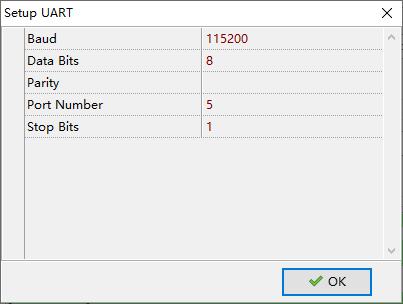
Figure 4.1: Configurate UART
整个下载过程包含多个步骤:下载、验证、设置启动地址、启动程序。这些步骤可通过点击
Options 进行设置(图 4.2)。
对于 ING918,当使用 platform 时,启动地址(入口地址) 0x4000 等于 platform 的加载地址。
对于 ING916,当启动地址不属于 RAM 范围时,该地址不起作用。
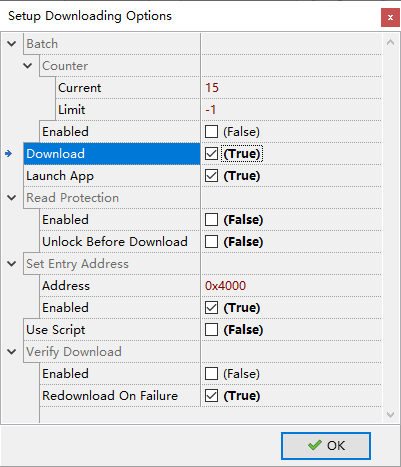
Figure 4.2: Downloader Options
如果启用了 “Verify Download” 功能, 数据下载之后会从 Flash 回读并与原始数据对比以验证下载是否正确。由于下载时数据已经过 CRC 验证,一般情况下, “Verify Download” 并不需要启用。 如果在特定位置持续出现下载错误,那么我们可用启用验证功能以便检查 Flash 是否出现异常。当验证失败时, 下载器会把回读的数据保存到文件里以便进一步分析。
当启用了批量(“Batch”)模式时,下载器会持续等待 Bootloader 的握手信号, 一旦收到握手信号就会开始下载;下载完成后,下载器再次进入等待状态。如果未启用 “Batch” 模式, 下载完成后下载器就不会再次等待握手信号。
点击 Start 开始下载,更确切地说是开始等待握手信号。Bootloader 只发送一次握手信号,
如果芯片已经上电,Bootloader 已经发送过了握手信号,这种情况下,我们可以点击 Force 跳过等待过程,直接开始下载。
4.2.2 脚本与量产
下载器支持脚本,可以应用于量产。在下载脚本里可以捕捉到两个事件:
OnStartRun这个事件处理函数在每轮下载开始时都会调用;
OnStartBin这个事件处理函数在每个二进制文件开始下载时都会调用。在这个函数里,可以即时修改待下载的数据。
当启用了 “Batch” 时,下载器会维护一个计数器,每次下载完成,该计数器加 1。这个计数器即图 4.2 中的 Counter.Current。还有一个名为 Counter.Limit 的变量:
在 “Batch” 模式下,当要开始新的一轮下载时,会检查 Counter.Current,
如果超过了限制,“Batch” 模式自动停止。
例如 Counter.Current 和 Counter.Limit 分别为 10 和 13,那么 “Batch” 模式将一共执行 4 轮
下载,每一轮的 Counter.Current 等于 10、11、12 和 13。“Batch” 停止后,
Counter.Current 等于 14.
下载器使用的脚本语言为 RemObjects Pascal Script18,
与 C 比较类似,易于开发。下面是一个简单但是实用的例子,把下载计数器写入二进制文件的固定位置:
// 我们可以使用常数
const
BD_ADDR_ADDR = $1;
// BatchCounter 就是 Counter.Current
procedure OnStartRun(const BatchCounter: Integer; var Abort: Boolean);
begin
// 使用 Print 输出日志、调试信息
Print('OnStartRun %d', [BatchCounter]);
// 把 Abort 赋值为 True 可以中止下载
// Abort := True;
end;
procedure OnStartBin(const BatchCounter, BinIndex: Integer;
var Data: TBytes; var Abort: Boolean);
begin
// 注意 BinIndex 从 1 开始计数(而不是 0),与图形界面一致
if BinIndex <> 2 then Exit;
// 我们在数据下载到 Flash 之前修改它
Data[BD_ADDR_ADDR + 0] := BatchCounter and $FF;
Data[BD_ADDR_ADDR + 1] := (BatchCounter shr 8) and $FF;
Data[BD_ADDR_ADDR + 2] := (BatchCounter shr 8) and $FF;
end;4.2.3 Flash 读保护(适用于 ING918xx)
为防止对 Flash 内的数据和程序的非法访问,918xx 设计了一种读保护机制。 读保护一旦启用,JTAG/SWD 就下载器都无法访问 Flash。 要使芯片重新启用 JTAG/SWD 调试、下载功能,需要一个经过 解锁 过程。解锁 时, Flash 里的数据被全部擦除。
当 app 已准备就绪,并且认为需要保护 Flash 里的数据和程序不被非法访问,可如图
4.2 所示启用读保护(“Read Protection”)功能。
启用 Unlock Before Download 选项可以为已经启用了读保护的设备重新下载程序。由于
解锁 时,Flash 里的数据被全部擦除,不要忘记重新下载 platform。
所有的配置参数都保存在一个 ini 文件内。
4.2.4 Python 版本
SDK 同时提供了一个 Python 版本的下载器(icsdw.py)。它是开源的,可以与其它工具集成。
本工具是用 Python 3 开发,使用
PySerial19
包访问串口。
这个包可以通过运行命令 “pip install pyserial” 安装。
Python 版下载器与图形界面版(GUI)下载器使用相同的 ini 文件,只有一处例外:脚本。 GUI 版工具将 RemObjects Pascal 保存在 “options” 里 “script” 域,而 Python 版在 这个域里保存的是一个用户模块的路径。这个路径可以是绝对路径,也可以是相对路径(相对于 ini 文件)。
在用户模块里,与 GUI 版本类似,可以定义两个事件回调函数,
on_start_run 和 on_start_bin。下面的例子演示了如何将批量计数器写入第 2 号二进制文件的固定地址:
# 返回 abort_flag
def on_start_run(batch_counter: int):
return False
# 返回 abort_flag, new_data
def on_start_bin(batch_counter: int, bin_index: int, data: bytes):
if bin_index != 2:
return False, data
ba = bytearray(data)
addr = batch_counter.to_bytes(4, 'little')
ba[1:5] = addr
return False, bytes(ba)4.3 Trace 工具
Trace 工具(Tracer)是
调试与跟踪 里提到的 Trace 数据的可视化工具.
为了限制屏幕上的数据,Tracer 将数据划分为若干帧。每一帧的长度为 5 秒。
为了使呈现的数据更具有连续性,当选择了一帧时,除了当前帧,
其前后各一帧也会显示出来。
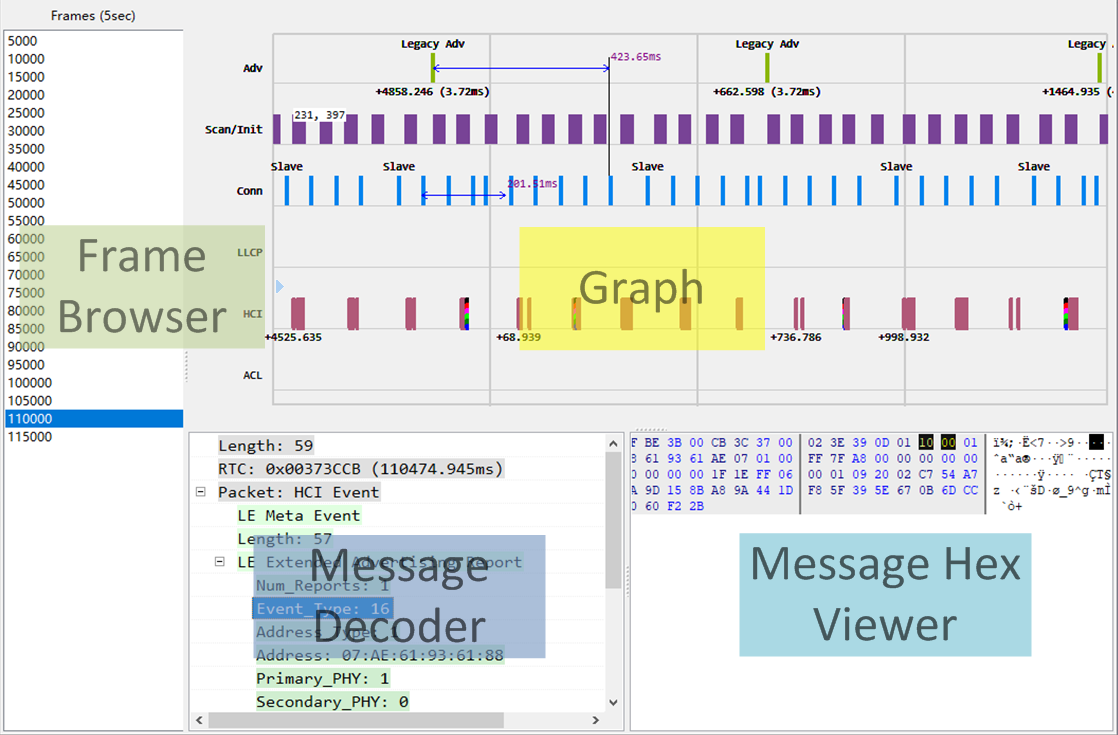
Figure 4.3: Tracer 主界面
Graph 将所有数据图形化显示。点击 Graph 里的一项,
会在 Message Decoder 和 Message Hex Viewer 显示详细的解码信息。Graph 支持一些 CAD 操作,
如缩放、平移、测量等。选择菜单 Help -> About 查看详细信息。 (图 4.3)
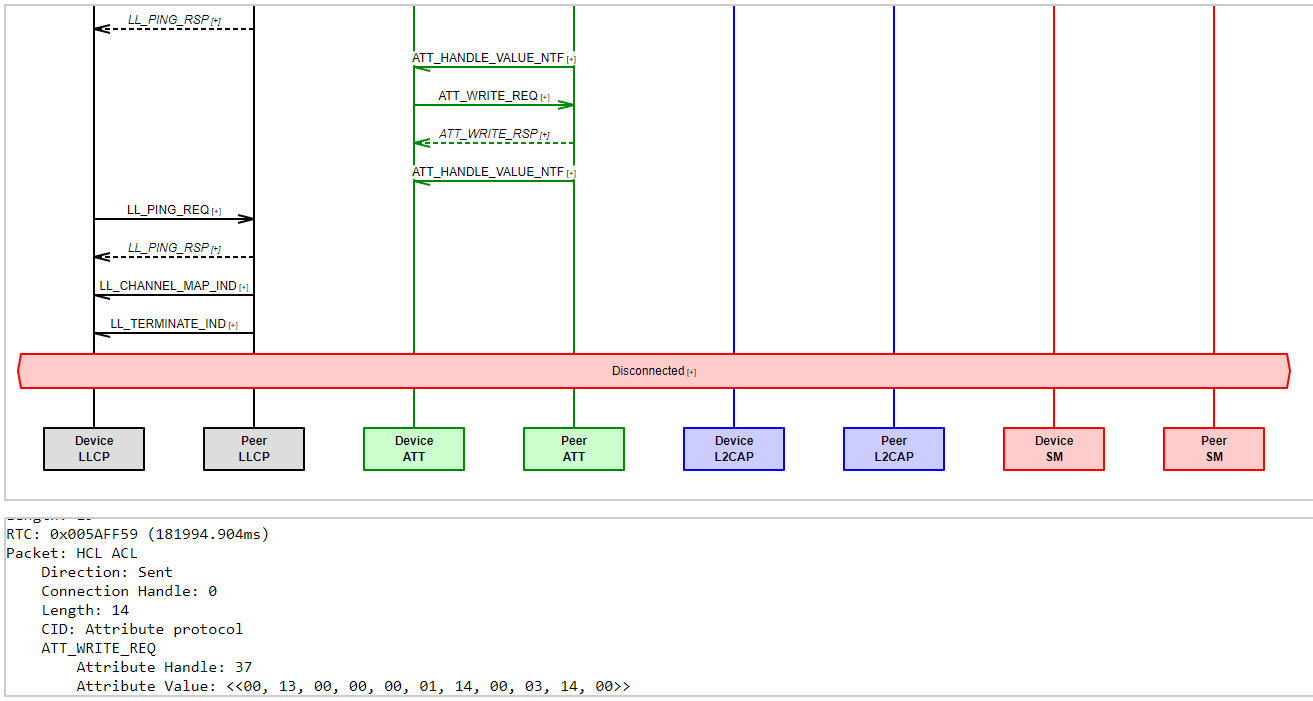
Figure 4.4: MSC Generated by Tracer
为辅助分析 app 及高层协议栈问题,ingTrace 可为每一个连接生成 MSC (消息序列图)。
Graph 窗口侧重事件之间的定时关系,而 MSC 则侧重流程,更便于分析协议层面的问题。点击 MSC 里的 [+]
可以解码消息 (图 4.4)。
4.4 Axf Tool
Axf Tool 是一个用于分析可执行程序和内存转储的命令行工具,可从 Wizard 的项目快捷菜单执行。
包含多种功能:
stack-usage: 静态分析栈的使用情况,并报告栈空间使用最多前 N 条函数调用链;
bt-api-thread-safety: 分析对蓝牙 API 的调用,检查是否违反了单线程约定;
call-stack: 尝试从内存转储中恢复函数调用栈;
history: 给出关于 BLE 活动简史;
check-heap: 尝试检查堆的状态;
check-task: 在内存转储的帮助下动态检查 FreeRTOS 里的各个任务的情况。
通过 axf_tool.exe help {function} 命令获得每种功能的详细信息。
ING918 具备专门的 Boot 引脚。ING916 复用 GPIO0。↩︎